Servicios OGC
En InfraestructuraGIS, ofrecemos un servicio avanzado de Web Map Service (WMS) basado en QGIS Server, GeoServer, MapServer o otros, diseñado para potenciar tu gestión y análisis geoespacial. Nuestra tecnología garantiza el acceso rápido y confiable a datos geográficos críticos para mejorar la toma de decisiones y optimizar tus proyectos.
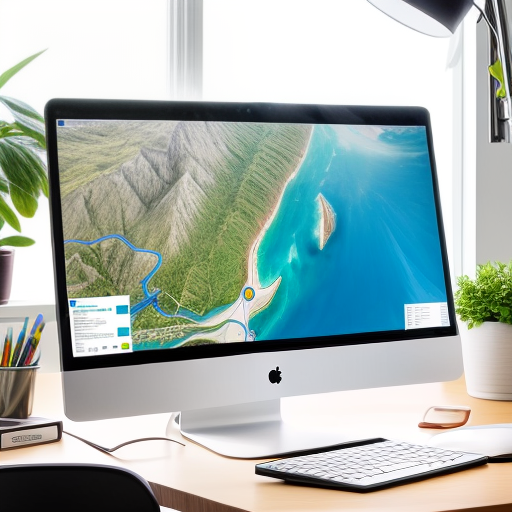
Integración Perfecta
Nuestro WMS se integra fácilmente con diversas plataformas SIG, facilitando la visualización y análisis de datos geoespaciales.
Acceso a Información Precisa
Proporcionamos acceso a datos actualizados y precisos, esenciales para proyectos de infraestructura, medio ambiente, y desarrollo urbano.
Escalabilidad y Flexibilidad
Nuestro servicio WMS es escalable y se adapta a las necesidades específicas de tu empresa, desde pequeñas consultas hasta grandes análisis geoespaciales
Tecnología basada en estándares
Aprovechamos el poder de los geoServidores para ofrecer una experiencia robusta y de alto rendimiento, garantizando que tus datos estén siempre disponibles y accesibles.
¿Cómo agregar el WMS en Google Earth?
Tener el cliente instalado
Descarga e instala Google Earth Pro desde Google Earth Pro.
Disponibilidad limitada
Este WMS está con disponibilidad limitada a cierto número de dias o usuarios. Es para fines explicativos de las posibilidades de eso.
Capas
En el servicio actual existen:
- Capa de predios urbanos. Este capa se trabajó por medio de digitalización por los colaboradores: Silvia Julieth Negrete Peña, Juan José Cabrera Rincón, Faith Elizabeta Cantú Ochoa, Alida Lizeth Rincón García y Jorge Venegas Silva.
- Imágenes de Google Earth
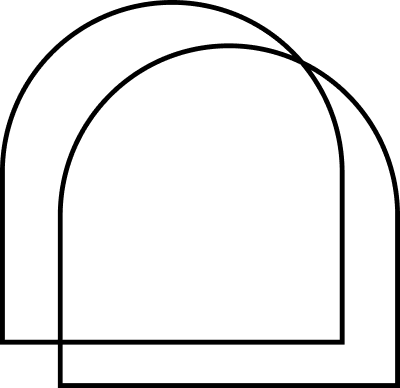
Pasos
Paso 1: Acceder al Menú WMS
- Abre Google Earth Pro.
- Ve a Archivo > Abrir.
Paso 2: Agregar el Servicio WMS
- En el cuadro de diálogo, selecciona Agregar > Superposición de imagen.
- Haz clic en la pestaña Actualización.
Paso 3: Configurar la URL del WMS
- En el campo de URL, ingresa la siguiente dirección:
https://gis.infraestructuragis.com/qgis/qgis_mapserv.fcgi?
- Haz clic en Conectar.
Paso 4: Seleccionar Capas
- Una vez conectado, aparecerá una lista de capas disponibles.
- Selecciona las capas que deseas visualizar y haz clic en Añadir.
Paso 5: Ajustar Propiedades
- Ajusta las propiedades de la superposición de imagen como el nombre, la opacidad y la región de interés.
- Haz clic en Aceptar.
Paso 6: Guardar la Configuración
- Guarda la configuración para futuras referencias y visualización rápida.
Paso 7: Explorar Datos Geoespaciales
- Navega y explora los datos geoespaciales proporcionados por el WMS de InfraestructuraGIS directamente en Google Earth Pro.
